본 글은 최대한 쉽게 카페24 웹호스팅 방법을 설명한 글입니다. 워드프레스 및 홈페이지를 카페24 웹호스팅에서 구축하려고 하시나요? 그런데 방법을 모르시겠다구요? 이런 분들을 위해, 초기 호스팅 상품 선택부터 도메인 연결, SSL 인증 방법까지 최대한 쉽게 알려 드립니다.
카페24 웹호스팅 방법
카페24 웹호스팅 구축하는 방법은 호스팅 상품 선택, FTP 및 DB 정보 입력, 서버 환경 설정 후 도메인 연결 및 SSL 보안 인증 생성으로 마무리됩니다.
(1) 호스팅 상품 선택
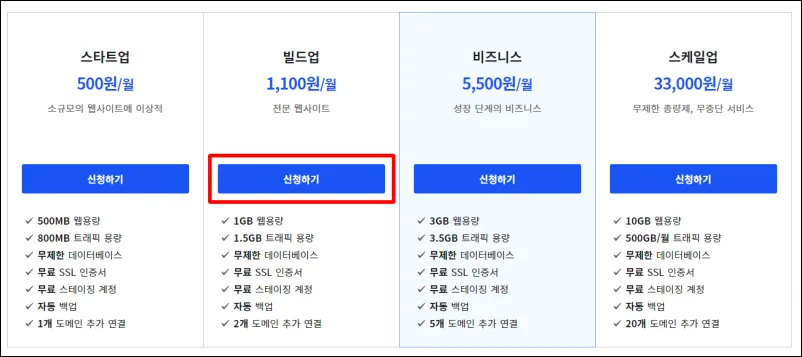
카페24 호스팅을 개설하기 위해 카페24 회원가입을 진행합니다. 회원가입이 완료 되었다면, 여러 호스팅 상품 중 본인이 원하는 웹호스팅 상품을 선택합니다. (이 글에서는 카페24 웹호스팅 상품 중 무료 SSL 인증서를 제공하는 매니지드 워드프레스 상품으로 설명해드리겠습니다.)
매니지드 워드프레스 웹호스팅 상품은 현재 총 4가지 상품을 제공하고 있습니다. 이 중 워드프레스나 홈페이지 개설을 위해 상품선택을 해줘야 하는데요. 위 상품 중 최소한 ‘빌드업 (1,100원/월)’ 상품을 선택하는 것이 좋습니다. (이유는 스타트업 상품의 경우 제공되는 저장공간이 500MB 밖에 되지 않아, 각종 플러그인 및 워드프레스 설치공간으로써는 부족하기 때문입니다.
상품 선택이 완료 되었다면, 아래 카페24 매니지드 워드프레스 ‘신청하기’ 버튼을 클릭하여 웹호스팅을 신청합니다.
(2) FTP, DB 비밀번호 입력
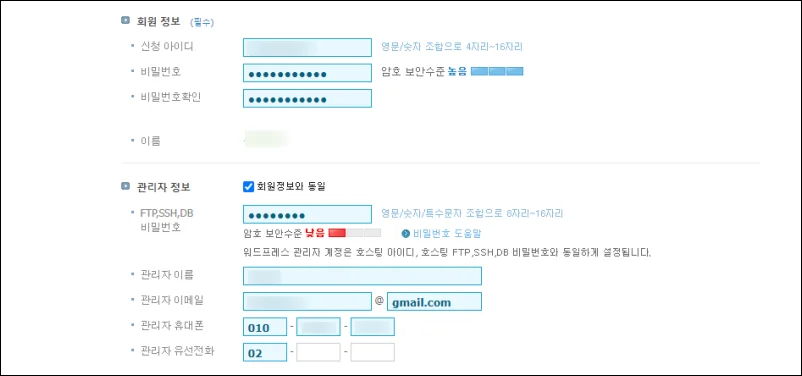
가장 먼저 회원정보를 입력합니다. 회원정보는 해당 웹호스팅 계정을 구분하는 아이디로써, 다수의 카페24 웹호스팅 상품 이용 시 각 상품을 구별하는 용도로 사용됩니다.
다음으로, 워드프레스 개설 후 접속할 FTP 비밀번호와 호스팅 생성 후 생성되는 DB의 비밀번호를 입력해줘야 합니다. 참고로, 앞서 입력한 회원정보 비밀번호와 FTP, DB 비밀번호는 상이하게 입력하애 하니, 참고 바랍니다.
이후 관리자 정보를 입력해주게 되는데요. 본인의 이름과 이메일, 휴대폰 정보를 차례대로 입력합니다. 관리자 이메일의 경우 실제 사용하시는 이메일 주소를 입력해야 합니다. 호스팅 트래픽 초과나 저장 공간 부족 등과 관련한 정보를 메일로 발신하기 때문입니다.
(3) 서버 환경 설정
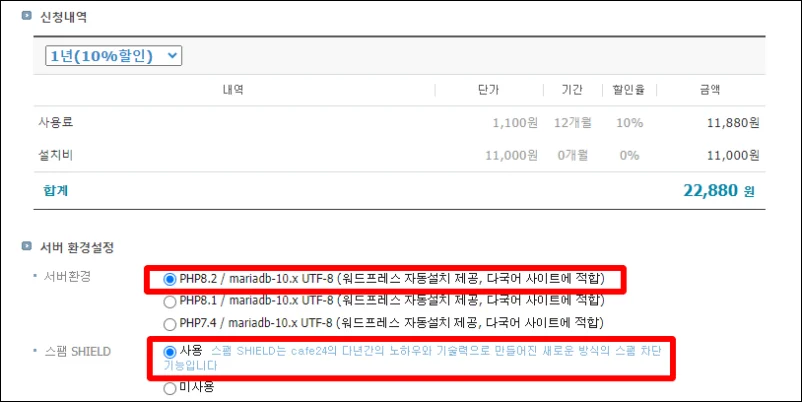
이제 생성할 카페24 웹호스팅의 서버 환경을 설정해주어야 합니다. 2024년 2월 현재 카페24 호스팅은 PHP 8.2까지 지원합니다. PHP 버전이 높을 수록, 운영 및 접속 속도가 좋아지는 만큼, 최신의 버전을 선택해주는 것이 좋습니다.
스팸 SHILED 옵션은 사용하는 것을 권장합니다. 해당 기능은 워드프레스 등에 설치된 게시판 등의 기능에 스팸성 댓글이 달리는 것을 방지하는 기능입니다. 실제 해당 기능을 사용해보니, 다른 호스팅과 달리 강력해서 왠만한 스팸성 댓글이 달리지 않아 매우 편리했었습니다.
참고로, 매니지드 워드프레스 빌드업 상품의 경우 최초 1회 설치비 11,000원을 지불해야 합니다.
(4) 도메인 연결
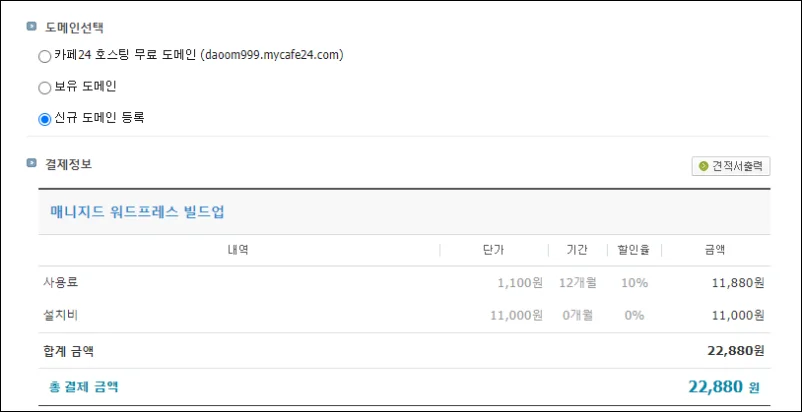
카페24 웹호스팅을 구입하게 되면, 무료 도메인(~.mycafe24.com)을 제공하나, SSL 보안 인증서를 설치할 수 없기에, 별도의 도메인을 구입해야 합니다.
도메인은 카페24에서 구입할 필요가 없지만, 웹호스팅 초보분들의 연결의 편의성, 차후 서버 이전(카페24 내 이전) 등을 감안하여, 카페24에서 도메인을 구입하는 것이 좋습니다. (다만, 저렴하게 도메인을 구입하고 싶다면, 다른 도메인 호스팅사(가비아, 호스팅케이알)를 이용해도 됩니다.)
카페24에서 도메인을 구입하려 한다면, 도메인 선택 메뉴에서 ‘신규 도메인 등록’을 선택한 후 도메인을 구입하면 됩니다. 도메인이 연결 후 카페24 웹호스팅 개설이 마무리됩니다.
(5) SSL 인증서 설치
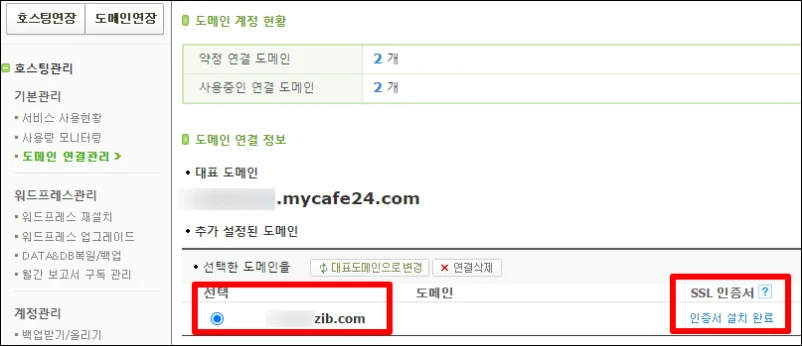
카페24 웹호스팅 로그인 후 ‘나의 서비스 관리’ 메뉴에 접속하게 되면, 위와 같이 호스팅 관리창이 실행됩니다. SSL 인증서 설치를 위해 왼쪽 메뉴 중 ‘기본관리/도메인 연결관리’ 메뉴를 클릭합니다.
화면에 표시된 SSL 인증서 메뉴 하단에 ‘SSL 설치’를 실행하여, SSL 보안 인증서 설치를 마무리합니다. 만약, 구입한 도메인이 대표도메인으로 연결되어 있지 않다면, 선택 후 대표도메인으로 변경합니다. (보통 SSL 설치가 수 분 내로 마무리되나, 30분 이상 시간이 소요될 수 있음을 참고 바랍니다.)
이것으로 카페24 웹호스팅 설치가 마무리 됩니다.
카페24 웹호스팅 알림 설정 방법
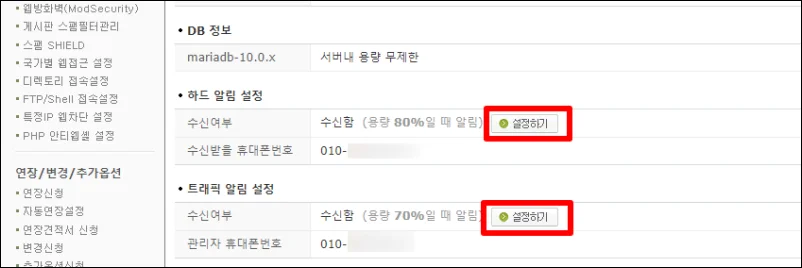
앞선 도메인 연결과 SSL 보안 인증서 설치로 카페24 웹호스팅 설치가 마무리 됩니다. 다만, 가입한 상품이 저장공간과 트래픽 면에서 넉넉한 상품이 아니기에, 혹시나 모를 저장공간 부족과 트래픽 초과로 인한 접속불가를 예방하기 위하여 SMS 알림을 설정하시는 것이 좋습니다.
‘호스팅 관리/서비스 사용현황’ 메뉴 중간에 위치한 ‘하드 알림 설정’ 및 ‘트래픽 알림 설정’ 메뉴 우측에 위치한 설정하기 버튼을 눌러, SMS 알림을 받을 연락처와 알림 시점을 설정하게 되면, 차후 알림 설정한 구간에 도달했을 경우 본인의 핸드폰으로 SMS 알림이 오게 됩니다.
이상, 카페24 웹호스팅 설치 방법에 대해 알아보았습니다. 어떠셨나요? 생각보다 그리 어려운 작업은 아니실 것으로 생각이 드는데요. 이후 워드프레스에 글쓰기 방법이 궁금하다면, 아래의 글을 참고하시면 되겠습니다.
✔ 워드프레스 글쓰기 방법 8단계 따라하세요! (ft. Rank Math)
✔ 워드프레스 블로그 비용 궁금하시죠? (ft. 호스팅, 클라우드웨이즈)





